喜欢折腾软路由的朋友应该都比较看重功耗,我呢?因为经常挂 PT 的原因,所以特别喜欢折腾这种 将软路由和各种服务集于一身的小主机,比如之前折腾过的 铠晶 T202P

最近又有折腾的欲望了,理由:
J4125 玩腻了,虽然性能足够,但看着流行的 N5105 更加心水,其次 T202P 千兆网口也有点拉胯。
双盘位占有空间还影响散热。毕竟作为 24 小时不间断运行的机器,单盘位功耗更低。
最主要的是最近矿盘大量流出,我已经前前后后入了 4 块 16T,随便放块 16T 放在这样的 AIO 上,不管是保种还是跑各种服务都没有问题。
这次折腾的目的很简单,换成单盘位(功耗降低),功能不变(性能更强),尺寸变小使其能放进弱电箱。
最后成品就是这台 铠境T101 + N5105 的组合了,外壳可以完美放入弱电箱,集软路由、NAS 主机于一体,先把结论放在前面::
客观来说,这就是台小主机,和台电玲珑、华硕 的 minipc 没啥本质的区别,最大的惊喜就是有个硬盘位,可以是私人 NAS ,也可以是机顶盒,随身影院,多网口也让它能直接变身软路由、AIO ,可玩性还是比较足的。
当然,最重要还是价格了,相比性价比最高的台电玲珑,这台主机性能一样,多了 四 网口和硬盘位,价格还更便宜。
相比同处理器的软路由,价格差距不大,性能 一 致网口数量 一 致,但是多了 硬盘位,可以直接当 NAS 用,不仅散热更好可玩性也更高。
外形一览其实我开始是打算入个 N5105 软路由的,不过看评论目前的版本散热都不太理想,加上无法加装 sata 硬盘,所以我还是将 DIY 放在首位。
先把成品价格放在前面,机箱(铠境T101)/ 169 + 主板(畅网N5105 V3)/650 ,总共花费 819 元,价格和成品软路由差不多,但散热和扩展比软路由强的太多。
▼铠境 就是之前我做过评测的铠晶,T101 是它家刚出的铝合金单盘机箱。三围尺寸 203mm X 138mm X 78mm,和本厚装书差不多。

▼机箱为纯黑配色(为什么不是银色!),外壳磨砂拉丝工艺,颜值普通手感细腻。整体造型偏简洁,开孔位置也做了打磨,实物远比图片来的出色。

▼正面接口包括电源开关、USB3.0 X 2、Type-C 接口以及 一 个 TF 卡槽。铠境T101 是针对畅网 N5105 的 三、四 代主板打造,所以这两个板子可以很完美契合机箱开关。理论来说,其他主板通过改造机箱也能兼容,不过我敲了敲这个外壳,板子厚度不低,没有专门的工具估计很难完成改造。

▼尾部包括 DC电源接口、RJ45网口 X 4、HDMI / DP 视频输出端口、USB2.0 X 2,顶端还预留了两个天线插口。

▼机箱一侧为风扇位置,表面有磁吸防尘网吸附。大部分的软路由都是采用的被动散热,相对来说,这个机箱能加装风扇(7cm)无疑散热效果能好很多。

▼右边为硬盘仓位置,上方散热孔。卸下螺丝可以抽出硬盘仓,设计还是比较巧妙的。

▼卸下底部螺丝可以看到机箱内部空间。机箱内部被分成了两个区域,固定主板位置的下方有散热片,主板温度通过散热片能有效降温,后方的风扇能将机身内部的热量快速排出。

PS:这条风扇连接线也是主板附带的,如果采用的我这个组合记得买板子的时候叫老板给你安排,不然到手大概率连接不起。

▼另一边就是 3.5 吋硬盘的固定区域,固定还是通过传统的螺丝。主板内部固定好后,硬盘的抽取直接通过侧面,不用频繁的拆装底壳。

▼机箱没有独立的硬盘背板,抽取硬盘需要先拔掉数据线,简单粗暴同时也控制了成本,像这种直接解决问题的野路子操作手法在低成本设计很常见。

① 存储方面, 这块 N5105 的主板只有 SATA 接口。如果你是打算折腾大容量 NAS,可以看看他们的 6 SATA 主板,价格比我 这个单 SATA 的贵了 100 多。
② 主板自带 2 条 DDR4 SO-DIMM 内存插槽,单条内存最大容量 32GB,我用手头闲置的 玖和 16 GB DDR4 2666 内存,上机一次点亮
③ M.2 接的台电 稳影 512GB SSD,其实这个盘只需要装 个 Windows,256G都够。
④ 硬盘则是多多买的西数 HC550,到手是 755。当时摇出了 999-200 优惠券,然后开了个省钱卡。单盘 16T 的 NAS 感觉真爽,不比我之前 4 盘位 NAS 容量少。
windows 当NAS 优势何在?完成后的机器本身就是一台完整的小主机,可以用它当软路由,也可以折腾黑群晖、Unraid、TrueNAS 或者直接打造 AIO,用来跑 Windows 一样可以胜任。比如铠晶大佬就出了个 AIO 系统,利用 PVE 将将爱快、LEDE、群晖以及 win7 整合到一起 ,方便新人使用,感兴趣的朋友可以参考我之前写的教程。
虽然这个主机最合适的场景是 AIO,不过再写一遍和上文没啥区别,所以这次试试装个 Windows 来当 NAS 用。先说说优势:
简单,会用 Windows 就行,完全没有学习成本。
数据通用性高,系统崩了找台 win 电脑接上就能直接读取硬盘数据。
系统扩展性强,新加硬件不用操心驱动不兼容的问题。
生态更完善,Windows 的软件数量吊打所有 NAS 应用。
此外,它不仅是nas,也可以是机顶盒,游戏机,甚至直接用它办公都没问题。个头也小巧,随便移动。其实你可以把这台主机直接看成 mini PC,最重要的是它能上块 3.5寸 硬盘,整块大容量硬盘搭配起来它不香吗?
系统安装没啥说的,我安装的版本是 win10 21H2。这里需要注意,主板的网卡驱动无法自动匹配,提前去官网下载好

① 开启共享
右键 - 属性 - 高级共享

② 远程访问:利用 Windows 自带的【远程桌面】完成
控制面板 - 搜索远程桌面 - 启用

③ 远程设备如何访问?
局域网内另一台电脑,win + R 调出运行窗口,输入“mstsc”,输入被控端的 IP 地址、用户名以及密码

④如何快速访问?
远程连接页面勾选“另存为”,即可在桌面生成快捷图标

⑤ 能不能使用手机端控制?
当然可以,客户端覆盖多个终端,微软官方下载即可。

⑥ 完成效果和使用本地电脑没啥区别

利用 Windows 虽然方便,但界面不够精简,对网速要求较高,最关键的是对多人协作局限较大,此时可以利用第三方私人云盘解决,比如可道云。
▼首先在被控端部署服务器,在可道云官网下载服务器端

▼下载的文件必须在 php 集成环境中使用,没说的,下载安装之。。

▼安装完成,启动PhpStudy客户端,将 WNMP 和开机自启启用
用局域网其他设备输入被控主机 IP ,出现如下讯息代表安装成功
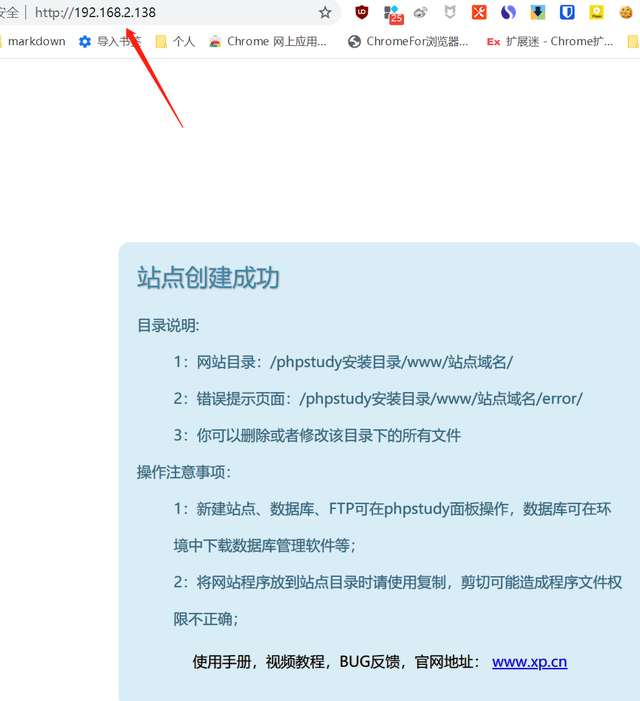
▼将之前下载的可道云服务器端解压,文件夹改名为自己喜欢的名字,移动到 phpStudy 目录下,如何查看地址下图

▼可道云客户端支持多种终端,这里用 Windows版来举例,下载安装之

▼用其他电脑输入(IP + 自定义名)地址,可以看到可道云的初始界面了。

▼数据库配置可以参考下图,MySql 的用户名和密码都是 root,后续可以自行修改,

▼最后设定登陆的账号密码,强烈建议修改,确定完成服务器的搭建。

▼启动可道云,输入之前设定的账号密码,就可以正常使用了。

▼可道云的操作逻辑和 Windows 区别不大,也可以添加自行多种应用。

▼工作室或者小型企业用很适用,对于大部分用户来说,可道云 + 远程操作的方式已经能满足各种需求

利用 Windows 组装的 NAS 使用起来基本么有难度,而且 NAS 常用的功能也有对应的软件,像 NAS 玩家最常用的 QB、TR、plex、emby、JellyFin 都有对应的 win 端,你甚至可以用它安装 docker,因为使用太过基础这里不在赘言。
快到结尾才发现忘了谈谈温度噪音。
先说噪音,这次的铠境T101板材厚度比之前的 T202P 来的厚实,加上盘位只有一个,基本上杜绝了共振的问题,所以除了磁盘读取的声音 几乎听不到噪音。
然后是温度,室温 24°,持续运行 4 小时,CPU 和 主板温度在 44° 左右,SATA硬盘温度 34°、ssd 温度 24°。机箱标配风扇为智能调速,温度过高时会自动提升转速,总体而言,这次的机箱在温度、噪音的抑制都比较不错。
最后结论:
单盘小主机(NAS),有点意思的设计,价格也不贵,新手可以来个练手,试试黑裙啥的,用不习惯 NAS 还可以当小主机用,老手买来挂挂 PT ,跑跑服务,充当软路由都挺实用的。

